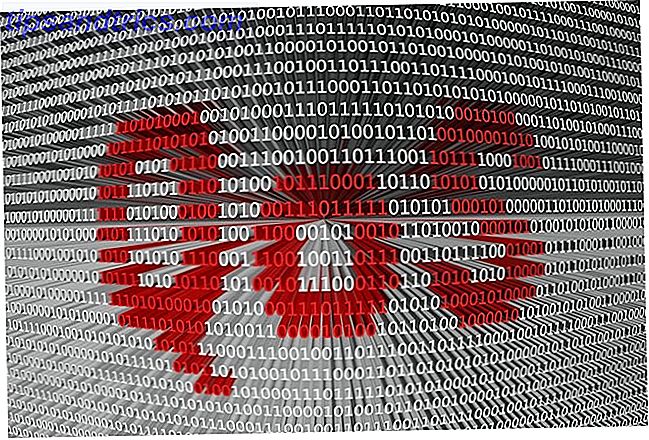Si vive en un entorno informático múltiple, sabrá las ventajas de usar NAS (almacenamiento conectado a la red). En lugar de almacenar archivos comunes dentro de una computadora personal y sincronizar todas esas computadoras de manera regular, sería más fácil almacenar los archivos dentro de NAS y tener todas las computadoras dentro de la red accediendo a los archivos allí. NAS es perfecto para la colaboración en una pequeña red informática, o para almacenar y compartir archivos.
Si vive en un entorno informático múltiple, sabrá las ventajas de usar NAS (almacenamiento conectado a la red). En lugar de almacenar archivos comunes dentro de una computadora personal y sincronizar todas esas computadoras de manera regular, sería más fácil almacenar los archivos dentro de NAS y tener todas las computadoras dentro de la red accediendo a los archivos allí. NAS es perfecto para la colaboración en una pequeña red informática, o para almacenar y compartir archivos.
Pero obtener un NAS significa gastar más dinero en hardware. Si se encuentra dentro de una red personal, tiene una computadora con Ubuntu y espacio de almacenamiento (ya sea una unidad interna o externa), puede construir su propio NAS con todos los ingredientes que ya tiene.
Instalando Samba en Ubuntu
Lo primero que debe hacer antes que nada es asegurarse de que su computadora esté conectada a una red local. Una red inalámbrica está bien, pero se recomienda encarecidamente una red cableada, ya que le proporcionará una conexión más estable.

Lo segundo para confirmar es que tienes una computadora con Ubuntu instalado. Utilicé una netbook y Ubuntu Netbook Edition para mi experimento. Si no desea instalar Ubuntu en su computadora, puede instalar el sistema operativo en una unidad USB. Cómo crear y usar una unidad de arranque Ubuntu Ubuntu Linux Cómo crear y usar una unidad de arranque USB Ubuntu Linux Boot Lea más en su lugar.
Para poder compartir el almacenamiento dentro de una red local, necesita agregar Samba a su Ubuntu. Samba es el sistema de servidor de archivos más utilizado. Es la implementación de código abierto del protocolo de red de Microsoft, lo que significa que funcionará con todas las máquinas con Windows, OS X y Linux en su LAN.
- Comience abriendo " Aplicaciones " en el menú lateral y busque " Administrador de paquetes Synaptic ". Esta es la utilidad para agregar y eliminar paquetes (aplicaciones) dentro de Ubuntu.

- Abra el Administrador de paquetes Synaptic y busque " samba ".

- A partir de los resultados de búsqueda, haga clic derecho en " samba " y seleccione " Marcar para la instalación ".

- Luego haga clic en el botón " Aplicar " para instalarlo.

- Aparecerá una ventana de confirmación. Haga clic en " Aplicar " para continuar.

- Ubuntu descargará e instalará el paquete. El proceso puede tardar un tiempo dependiendo de la velocidad de su conexión a Internet.

- Otra ventana de confirmación aparecerá después de que se complete la instalación.

- Ahora está listo para compartir algo de espacio de almacenamiento dentro de su red.
Crear y compartir carpeta (s)
El siguiente paso es configurar la (s) carpeta (s) para compartirlas con otros usuarios en su red. Si desea utilizar una unidad externa como almacenamiento conectado a la red, puede conectarlo a su sistema. Si no desea que otros usuarios dañen sus carpetas existentes, simplemente cree nuevas carpetas para compartirlas dentro de este espacio de almacenamiento haciendo clic con el botón derecho en un espacio vacío y seleccionando " Crear carpeta ".

- Haga clic derecho en cualquier carpeta que quiera compartir para acceder a las " Opciones de uso compartido ".

- Dado que vamos a utilizar este almacenamiento dentro de una red personal, marque todas las casillas y complete los campos obligatorios. Consulte al administrador de red (o amigos que entienden la red) si planea usar su Almacenamiento conectado a la red dentro de una red pública.

- Debe dar permiso a su máquina antes de poder compartir la carpeta.

Después de eso, sus carpetas compartidas aparecerán en la red y todos dentro de la red pueden usar las carpetas para almacenar sus archivos. Repita el proceso en otras carpetas que desee compartir en la red.
Accediendo a las carpetas compartidas
Para acceder a las carpetas compartidas desde cualquier computadora dentro de la red, dirija el administrador de archivos de la computadora a:
smb: // ubuntu
- En Mac, puede hacer esto yendo al menú " Ir - Conectar al servidor " (o usando " Comando + K ").

- Puede escribir la dirección manualmente y hacer clic en " Conectar ", o puede usar el botón " Buscar " para buscar la ubicación de la (s) carpeta (s) compartida (s).

- Las carpetas disponibles aparecerán en la lista. Haga clic en " Aceptar " para montarlo.

- Después de montar la carpeta, puede utilizarla como si fuera una carpeta dentro del disco duro local.

No puedo dar un ejemplo de acceso a la carpeta compartida en NAS desde una máquina con Windows porque mi Windows está instalado en la misma máquina donde instalé Ubuntu. Pero el proceso debería ser similar. Debería encontrar el menú " Conectar al servidor " desde " Panel de control - Red ".
También utilicé una red inalámbrica bastante inestable, por lo que los resultados de la construcción de mi propio NAS son un poco decepcionantes. Si puede probar esto en una red estable y / o también puede intentar acceder a la (s) carpeta (s) compartida (s) desde una máquina con Windows, por favor comparta sus resultados en los comentarios a continuación.
Crédito de la imagen: animaster

![¿Qué es UPnP y por qué es peligroso? [Explicaciones de MakeUseOf]](https://www.tipsandtrics.com/img/technology-explained/943/what-is-upnp-why-is-it-dangerous.jpg)